茄子快传手机版共享软件是一款能够实现手机数据互传的手机应用软件,相比传统的蓝牙传输那是方便了不仅仅是一点。以前智能手机有个蓝牙那可以说是功能很强大的了,现在蓝牙都已经显得很鸡肋了。整个手机的使用史也许根本就不会涉及到蓝牙的那一块,更何况现在茄子快传APP兴起,蓝牙也应该说“退休”了。
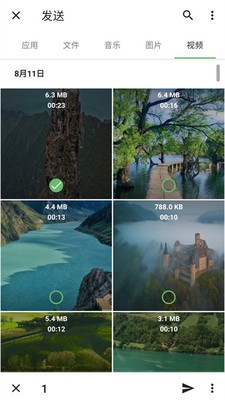
茄子快传APP功能介绍
【无网络限制】
无需连接任何网络,无需数据流量。随时随地任意分享。
【极速传】
传输速度秒杀蓝牙200倍,最快速度可达20M/s以上。
【跨平台】
手机&电脑&平板,Android & iOS & Windows Phone & Windows XP/7/8,多平台随意传。
【分享任意文件】
分享手机里大部分内容:图片、视频、音乐、联系人、已安装应用以及SD卡中的任意文件。
【操作便捷】
选择内容→连接朋友→传送完成!简单两步操作直接到位。
【连接电脑】
大屏选图:手机屏幕太小?!茄子帮你连接大屏,手机操作,电脑上查看,毛孔都一清二楚!
ppt遥控:开会、上课、演讲都不是问题,手机直接遥控PPT播放!
浏览电脑:查看电脑内容,浏览文件、下载图片或者播放音乐都不是事。
照片备份:手机照片太多?没有数据线?照片备份,直接备份永恒瞬间!
【一键换机】
旧手机通讯录,短信,彩信,音乐,视频,应用和数据,一键全部迁移到新手机。
茄子快传APP使用方法
1. 开启茄子快传电脑客户端,顺便认识一下
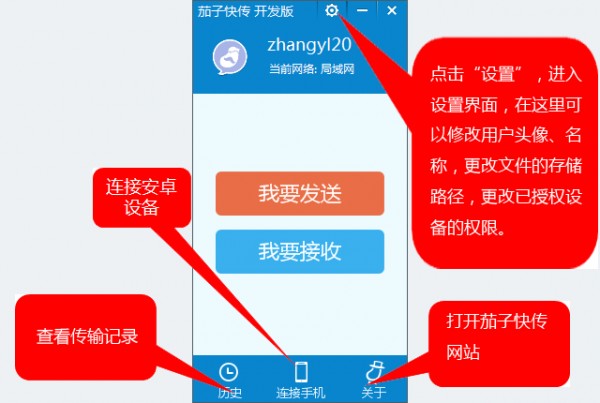
2. 如何使用二人收发模式
2.1 如何发送文件
第一步:在开始界面上,点击“我要发送”
第二步:选择要发送的文件,点击"选好了"
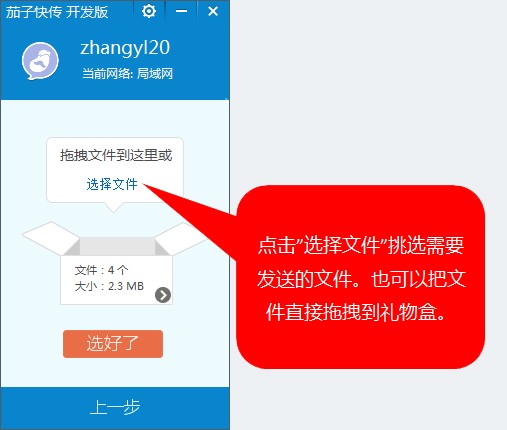
第三步:找到需要发送的设备的名字,直接点击它就ok了
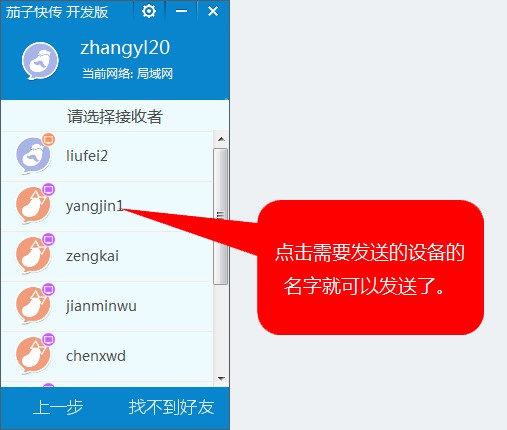
第四步:连接接收方,并发送文件
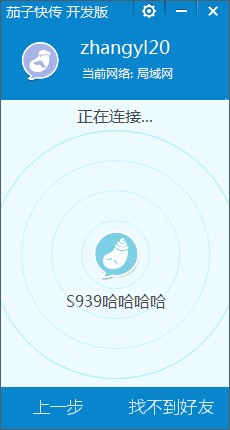
第五步:发送过程中,点击发送项最右边的“X”按钮就会取消发送。
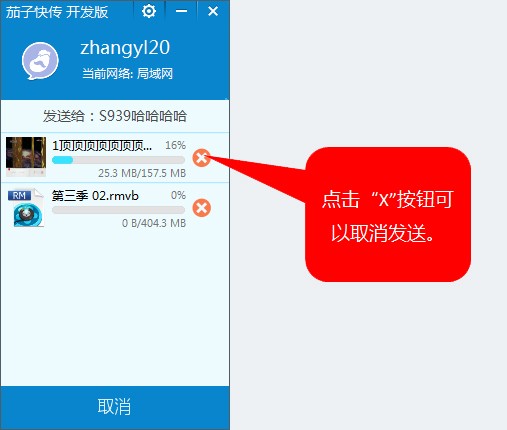
2.2 如何接收文件
第一步:在开始界面上,点击“我要接收”
第二步:等待发送方发送
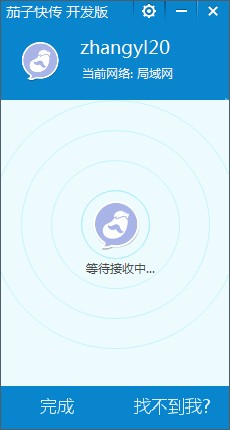
第三步:接收过程中,点击接收项最右边的“X”按钮就会取消接收。
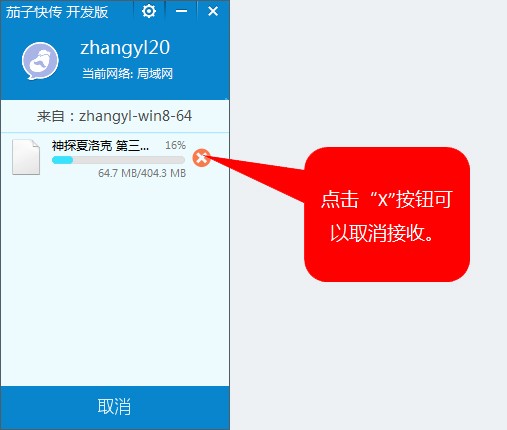
3. 如何使用连接电脑模式
3.1 手机如何连接电脑客户端?
第一步:在手机的首页上,点击“连接电脑”
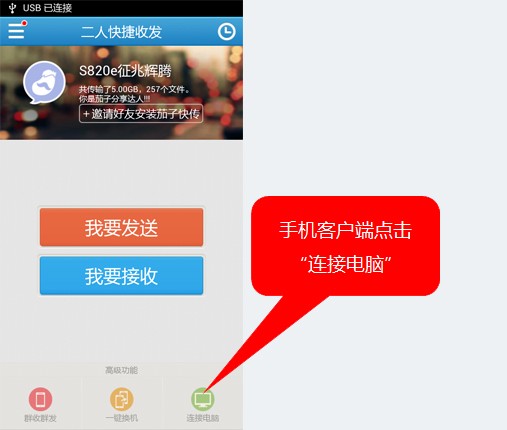
第二步:选择需要连接的电脑的名字,直接点击它就ok了
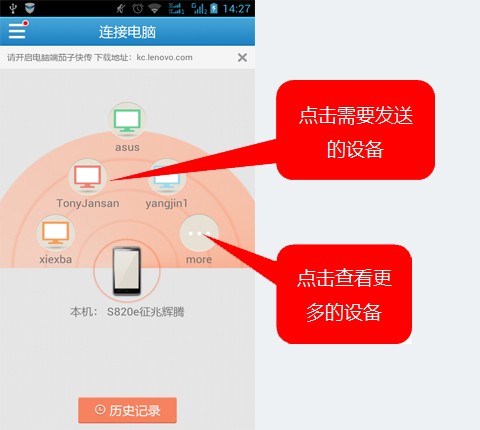
3.2 手机如何向电脑传输文件
连上电脑之后,可以向电脑传输"联系人"、“应用”、“图片”、“音乐”、“视频”、“文件”。下面以传输图片为例,来体验下传输过程吧。点击“图片”
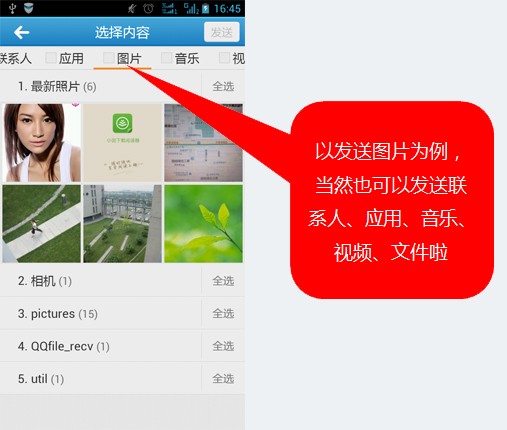
点击选择需要发送的图片,放入上边的礼物箱里,每个类别还有一个全选按钮,方便大家的操作。选完之后点击“发送”。
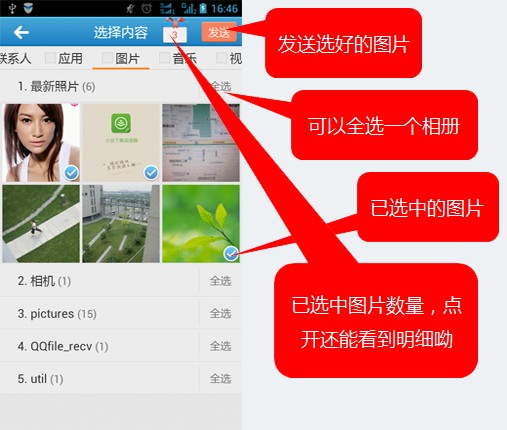
3.3 电脑如何向手机传输文件
点击已连接的手机上的“我要发送”,选择好文件后即刻发送

或者,直接把文件和文件夹拖到设备上也可以发送呦

4. 如何查看电脑收到的文件和存储位置?
我们是不是经常会想看看我们传输的文件都存在哪了?在传输详情页的最下面有个“查看接收文件夹”的按钮,点击进去就可以看到了
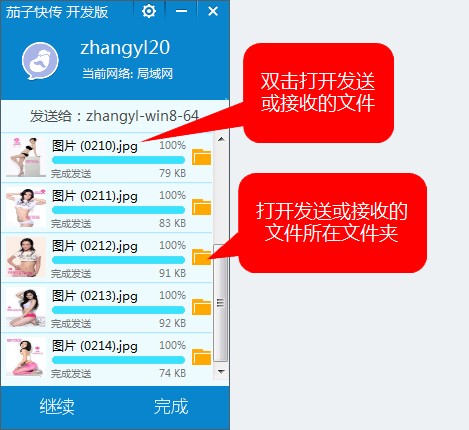
茄子快传APP特色
►无网络限制
完全不需要进行连接任何的网络,无需数据流量。支持用户随时随地进行任意分享数据。
►极速传
传输速度能够秒杀蓝牙200倍,最快速度可达20M/s以上,传输再也不需要进行等待了。
►跨平台
手机/电脑/平板,Android / iOS / WindowsPhone / WindowsXP/7/8,多平台任意传。
►分享任意文件
分享手机里任意资源:图片、视频、音乐、联系人、已安装应用以及SD卡中的任意文件。
►操作便捷
无需登录账户→连接朋友→选择内容→传送完成!拥有非常简单的操作,可以说一步到位。
►数据迁移
旧手机通讯录,短信,彩信,音乐,视频,应用和数据,支持一键全部迁移到新的手机上。
茄子快传APP更新日志
支持适配Android P,修复发送方不能连接Android P热点的有关问题
以上便是winwin7下载小编给大家分享介绍的茄子快传APP,能够帮助广大用户实现手机数据一键互传!
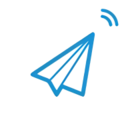
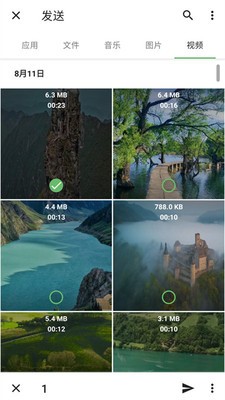
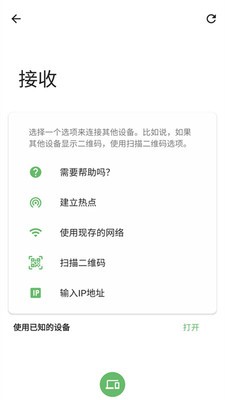

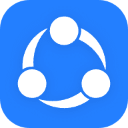

 世运通
世运通 YY
YY FLAI
FLAI 米仓
米仓 TiKie
TiKie LesPark
LesPark 小鹿组队电竞陪玩
小鹿组队电竞陪玩 非鱼之乐
非鱼之乐